содержание .. 1 2 3 4 ..
ЕДИНАЯ СИСТЕМА ИДЕНТИФИКАЦИИ И АУТЕНТИФИКАЦИИ. Руководство (2017 год) - часть 3
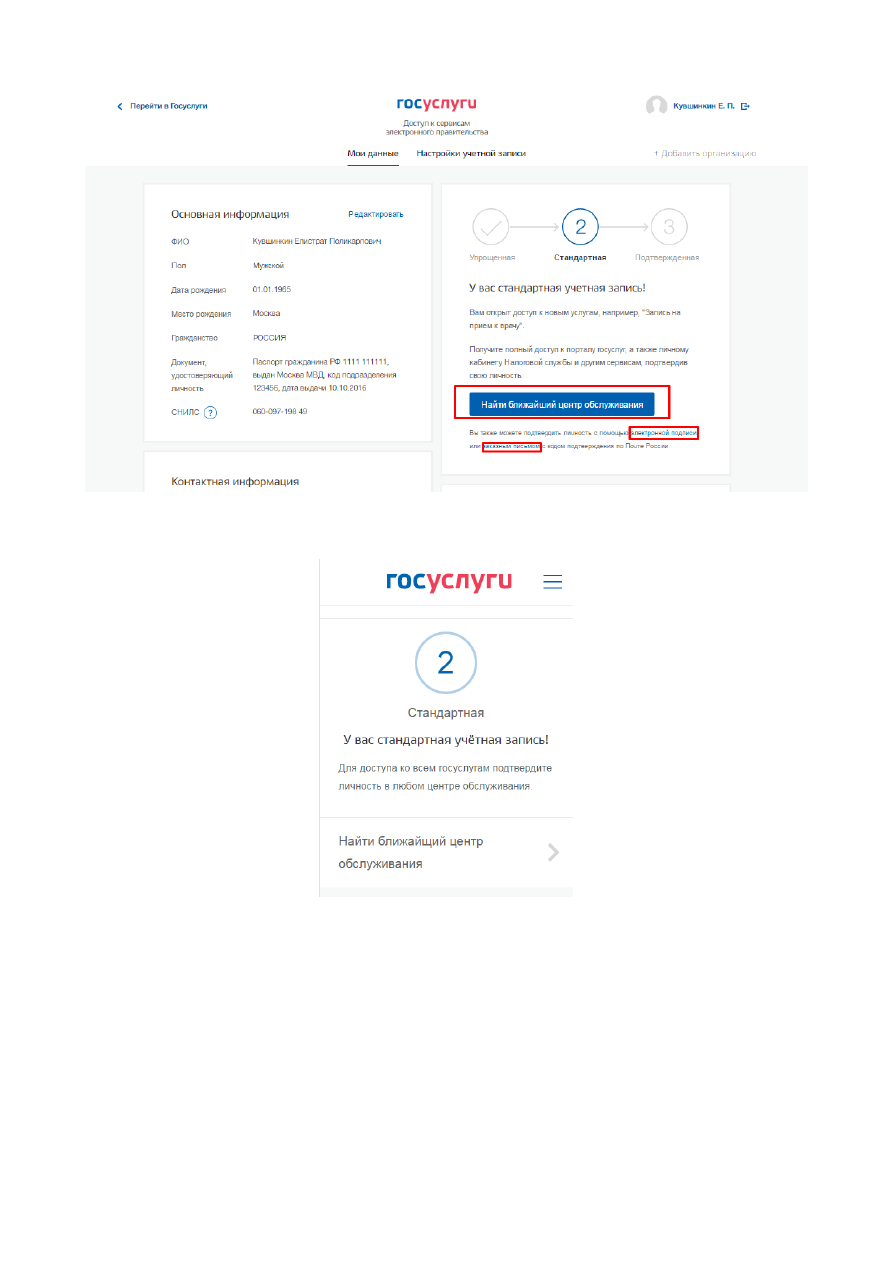
34
Рисунок 27 – Выбор способа подтверждения личности (десктопная версия)
Рисунок 28 – Подтверждение личности (мобильная версия)
3.1.3.1
Подтвердить личность в центре обслуживания
При выборе способа подтверждения в центре обслуживания и нажатия на кнопку
«Найти ближайший центр обслуживания» откроется карта с отображением мест нахождения
Центров обслуживания (рис. 29).